电脑安全启动冲突无法启动怎么办?
我们在使用电脑的时候会遇到安全启动冲突,那么这要怎么办?用户们可以进入到bios设置下来进行操作,如果还是不行的话可以直接的重装系统来进行设置,下面就让本站来为用户们来仔细的介绍一下电脑安全启动冲突无法启动的解决方法吧。
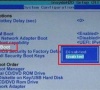
更新日期:2022-11-14
来源:纯净之家
七彩虹700系主板也是一款性价比很不错的主板,现在很多设备都会进行使用,有些用户想要重装电脑系统,需要进入bios设置U盘启动,但是不知道要怎么进行操作,那么本期的教程内容,小编就来分享一下七彩虹700系主板bios设置U盘启动详细步骤,一起来看看吧。
设置u盘启动方法步骤
1、首先在电脑的开机界面中,按一下f11按键进入bios系统。
2、然后在界面中移动光标至boot选项。
3、然后找到里面的Hard Drive BBS Priorities选项,回车进入。
4、然后选择Boot Option #1选项,按回车键。
5、然后在弹出的窗口中选择ADATA USB Flash Drive 选项,按回车确认。
6、最后按一下f10键,回车确认,就可以保存设置并重启,就能进入U盘pe界面了。
电脑安全启动冲突无法启动怎么办?
我们在使用电脑的时候会遇到安全启动冲突,那么这要怎么办?用户们可以进入到bios设置下来进行操作,如果还是不行的话可以直接的重装系统来进行设置,下面就让本站来为用户们来仔细的介绍一下电脑安全启动冲突无法启动的解决方法吧。
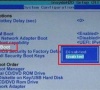
七彩虹 将星X15 AT笔记本重装Win10系统教程
七彩虹 将星X15 AT是一款外观精美的笔记本电脑,采用的是Intel第十二代酷睿i5-12500H处理器,性能强劲,可以满足用户的日常使用需求,使用时应该怎么重装系统Win10呢?本篇以系统之家装机大师软件为例,跟着小编一起看看详细的步骤吧。

七彩虹将星X15如何安装Win11系统?七彩虹u盘安装系统教程
七彩虹将星X15是一款精致的国风游戏本,搭载全新处理器,帮助用户轻松工作游戏,有些用户在使用的时候想要安装Win11系统,具体应该怎么操作呢?本篇借助了石大师装机大师软件,操作简单易上手,轻松更换系统,有需要的继续看下去吧。

七彩虹电脑怎么重装Win10系统?石大师U盘重装Win10系统教程
七彩虹电脑是一款好用的品牌机,有些用户在使用的时候遇到了些问题,想要通过重装系统解决,但是不知道应该怎么操作,本篇推荐使用石大师装机大师软件,完美兼容新旧电脑,操作简单,新手也能轻松重装系统,详细的一起看看吧。

七彩虹将星X15如何重装系统?石大师在线重装Win10系统教程
七彩虹将星X15是一款优质的游戏本,拥有精美的外观,搭载英特尔酷睿i5-13500HX处理器,能够给用户带来不错的使用体验,使用时遇到系统损坏了的情况,应该如何在线重装呢?本篇借助石大师装机大师工具,U盘快速重装系统Win10,一起看看吧。

七彩虹将星X15-AT U盘一键安装Windows7系统
七彩虹将星X15-AT怎么使用U盘安装Windows7系统?最近有些使用该笔记本的用户想要知道这个问题的答案,U盘安装需要先制作U盘启动盘,然后通过石大师装机大师进行操作,接下来小编就来分享详细的操作步骤,一起来看看操作方法吧。

七彩虹将星X15 XS在线重装Windows11教程
七彩虹将星X15 XS这款笔记本电脑默认安装的是win10系统,随着win11 22H2版本的推出,很多的用户都想要升级为win11系统,但是对于整体的步骤不是很清楚,那么可以使用石大师来进行操作,今日的重装教程就来和大伙分享具体步骤,希望能够帮助到各位。

两种方法教你七彩虹主板进入bios设置u盘启动
七彩虹主板是一款非常受欢迎的硬件,现在很多的笔记本或者是台式都会进行搭配使用,很多想要重新安装系统但是不知道怎么设置u盘启动,那么今日的教程针对这个问题来为大伙进行解答,两种方法教你七彩虹主板bios设置u盘启动,一起来看看详细操作步骤吧。

七彩虹A320主板设置bios优先启动U盘教程
七彩虹主板全称为七彩虹 断剑C A320M-K PRO V14主板,这款硬件也是很多用户都是使用的,当你需要使用u盘进行操作时,需要进入bios界面进行设置,不少用户都不知道怎么设置优先启动,那么本期的教程就来为大伙进行讲解,一起来看看具体的操作吧。

七彩虹主板两种bios设置u盘启动方法分享
七彩虹主板是一款很优质的电脑硬件,不少用户的电脑都是使用这个主板,但是重装系统时需要进入bios界面设置u盘启动,大多数的小伙伴都不知道怎么进行设置,本期的教程就来和大伙分享七彩虹主板两种bios设置u盘启动方法,一起来了解看看吧。

宏碁Acer 墨舞P50笔记本安装win11系统教程
宏碁Acer 墨舞P50笔记本的款式十分的大气简约,但是由于现在win11系统的普及很多的用户们都想将自己的电脑升级成win11系统,那么宏碁Acer 墨舞P50笔记本怎么安装win11系统?下面就让本站来为用户们来仔细的介绍一下宏碁Acer 墨舞P50笔记本安装win11系统教程吧。

华硕无畏 T3300笔记本u盘重装win10系统教程
重装win10系统是很多用户们在使用电脑的过程中都会遇到的一件事情,其中华硕无畏 T3300笔记本这个型号的笔记本是最多人询问的,那么华硕无畏 T3300笔记本要怎么重装win10系统?下面就让小编来为用户们来仔细的介绍一下华硕无畏 T3300笔记本u盘重装win10系统教程吧。

Acer掠夺者擎Neo电脑怎么一键安装Win11系统?
很多的用户们都想将自己的电脑升级成win11系统,但是也有不少的用户们在询问Acer掠夺者擎Neo电脑怎么一键安装Win11系统?下面就让本站小编来为用户们来仔细的介绍一下Acer掠夺者擎Neo电脑安装win11系统的教程吧。

火影T7C笔记本怎么重装win11?火影T7C笔记本u盘安装win11系统教程
火影T7C笔记本的运行速度很很快,外形外观很好看,还有背景灯,还拥有很棒画面品质,关键是画质也是十分的清晰,这就使得很多的用户们都十分的喜欢这款笔记本。但是也有不少的用户们在询问这款笔记本要怎么重装win11系统,下面就让本站来为用户们来仔细的介绍一下火影T7C笔记本u盘安装win11系统教程吧。

机械师浩空 T90 Plus笔记本u盘重装win7系统教程
机械师T90 Plus的强劲性能足以应对各类游戏的挑战,同时配合出色的散热表现,在长时间游戏时,画面帧数也会十分稳定,避免卡顿而影响游戏体验。但是也有不少的用户们在询问机械师浩空 T90 Plus笔记本怎么安装win7教程,下面就让本站来为用户们来仔细的介绍一下机械师浩空 T90 Plus笔记本u盘重装win7系统教程吧。
